Các cách tiết kiệm pin cho iphone?
Mọi người chỉ giúp mình các cách tiết kiệm pin cho iphone với

Mình chỉ cho bạn một vài cách tiết kiệm pin cho iPhone nhé
 |
| Độ sáng màn hình cao là một trong những yếu tố khiến iPhone nhanh hết pin. Nếu máy sắp hết pin, người dùng hãy kéo Trung tâm Kiểm soát từ dưới lên và giảm độ sáng màn hình đến mức tối thiểu. Ngoài ra, bạn có thể bật độ sáng tự động để thiết bị có thể tùy chỉnh tùy vào môi trường bằng cách: Vào Cài đặt > Màn hình & Độ sáng kích hoạt Độ sáng Tự động. |
 |
| Tắt Bluetooth: Kết nối này không ngốn quá nhiều điện năng nhưng giúp iPhone tiết kiệm được pin trong thời gian dài. Chỉ cần kéo Trung tâm Kiểm soát lên và vô hiệu hóa Bluetooth. |
 |
| Tắt 3G/ 4G LTE: 3G/ 4G có thể tăng tốc độ tải dữ liệu nhưng nó cũng làm giảm tuổi thọ pin. Nếu không sử dụng kết nối này, hãy vào Cài đặt > Di Động > Thoại & Dữ liệu > Chuyển sang chế độ 2G. |
 |
| Kiểm tra ứng dụng gây hao pin: Nếu iPhone của bạn đang chạy iOS 8, bạn hãy vào Cài đặt > Cài đặt chung > Sử dụng > Sử dụng Pin. Ở đây, người dùng sẽ thấy ứng dụng nào hao pin nhất trên iPhone. |
 |
| Tắt Làm mới Ứng dụng Trong nền: iOS 8 cho phép các ứng dụng chạy nền ngay cả khi người dùng đang sử dụng ứng dụng khác. Trong một số trường hợp, những ứng dụng chạy nền làm iPhone tốn pin mà người dùng không biết. Vào Cài đặt > Cài đặt chung >Làm mới Ứng dụng Trong nền > Có thể tùy chọn tắt không có ứng dụng nào tự làm mới hoặc tùy chọn từng phần mềm riêng lẻ. |
 |
| Tắt Thông báo: Thông báo làm màn hình sáng khiến thiết bị hao pin ngay cả khi người sử dụng không cần. Tắt những thông báo không cần thiết bằng cách vào Cài đặt > Thông báo > Tắt Cho phép Thông báo. |
 |
| Tắt Hình nền Động: Hình nền Động khiếp thiết bị trong đẹp hơn nhưng cũng là nguyên nhân khiến iPhone tốn pin, chỉ cần vào Cài đặt > Hình nền > Chọn Hình nền Tĩnh. |
 |
| Tắt Dịch vụ Định vị GPS: Vào Cài đặt > Bảo mật> Tắt Dịch vụ Định vị hoặc người dùng cũng có thể tùy chỉnh cho từng ứng dụng riêng lẻ bằng cái tùy chọn như Tắt, chỉ khi dùng ứng dụng hoặc luôn luôn. Cần lưu ý là Find My iPhone chỉ hoạt động nếu Dịch vụ Định vị được bật. |
 |
| Tắt push email: Ứng dụng mail mặc định của Apple sẽ luôn kết nối với máy chủ để push về ngay lập tức khi người dùng có thư mới. Điều này cũng giảm tuổi thọ cho pin của iPhone. Tắt pust mail bằng cách vào Cài đặt > Mail, Danh bạ, Lịch > Tìm nạp Dữ liệu mới > Tắt Đẩy hoặc có thể tùy chỉnh thời gian tìm nạp dữ liệu mới cho email. |
 |
| Hãy chắc chắn rằng iPhone tự động khóa màn hình sau 1 phút: Màn hình của iPhone tiêu tốn rất nhiều điện năng, chính vì thế thiết bị cần tự động khóa khi người dùng không sử dụng thiết bị. Có thể kiểm tra bằng cách vào Cài đặt > Cài đặt chung >Tự động khóa > Chọn 1 phút. |
Nói chung muốn tiết kiệm pin thì phải chịu khó dùng ít thôi, các mẹo dưới đây cũng chỉ giúp được phần nào, bạn có thể tham khảo xem nhé. Những cách này có thể áp dụng cho bất cứ dòng iphone nào.
1. Màn hình sáng không cần thiết
Màn hình sáng đương nhiên sẽ rất tốt cho những ai cần sử dụng điện thoại ngoài trời nắng. Tuy nhiên, nếu bạn chủ yếu sử dụng điện thoại trong nhà thì việc để điện thoại quá sáng chỉ góp phần làm tốn pin một cách không cần thiết. Bạn có thể để bật chế độ tùy chỉnh ánh sáng cho iPhone nhằm giúp nó thay đổi ánh sáng trong điều kiện cần thiết.
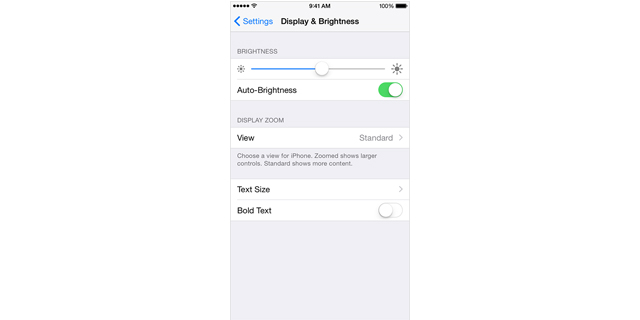
Bạn cần vào phần Setting -> Display & Brightness, sau đó chọn Auto- Brightness. Máy sẽ tự động đo sáng theo cảm biến và tùy chỉnh ánh sáng sao cho phù hợp với môi trường. Nếu không thích chế độ này, tại menu của phần chỉnh độ sáng, bạn cũng có thể tự động tùy chỉnh sao sao cho phù hợp với nhu cầu của mình, theo tôi bạn chỉ cần để thanh sáng khoảng 2 / 3 là hợp lý.
2. Bay để tiết kiệm pin
Chế độ “máy bay” (Airplane Mode) thường bị nhiều người lãng quên. Chế độ này tỏ ra khá hữu ít không chỉ cho việc tiết kiệm pin mà nó còn trở nên rất hiệu quả trong lúc sạc. Nếu bạn đang sạc máy và chuyển sang chế độ này, tốc độ sạc sẽ cải thiện rõ rệt. Lý do khá đơn giản, vì khi chuyển sang chế độ máy bay, thiết bị của bạn sẽ tự động cắt nguồn năng lượng cung cấp cho việc duy trì kết nối dữ liệu như wifi, sóng điện thoại, bluetooth v.v… Nếu thực sự cần tiết kiệm pin, bạn nên chuyển sang chế độ này.
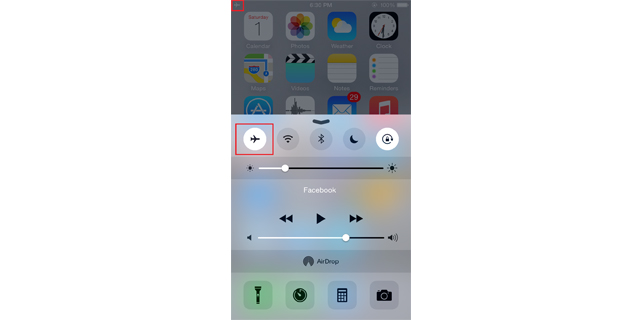
Để chuyển sang chế độ máy bay bạn chỉ cần mở khung điều chỉnh nhanh của iphone bằng cách vuốt nhẹ từ phía dưới màn hình lên và chọn vào logo hình chiếc máy bay. Tuy nhiên, nếu bạn vẫn muốn nghe gọi bình thường, bạn chỉ cần tắt Wifi, 3G và Bluetooth la cũng đủ chứ không cần chuyển toàn bộ qua chế độ Airplane Mode.
3. Cẩn thận với Notification Center
Notification Center cũng là một trong những nguyên nhân rút pin ngầm mà ít ai chú ý. Nó cho phép các ứng dụng chạy ngầm để đẩy thông báo cho người dùng, nếu bạn có nhiều ứng dụng đang được “thả rông” chức năng này thì không chừng bạn sẽ phải chịu mất mốt lượng pin không nhỏ để duy trì các thông báo trên. Một số người không thích những thông báo trên vì nó quá phiền phức, và thậm chí chúng gửi thông báo nhiều như spam hệ thống của bạn. Nếu muốn tắt bớt những thông báo phiền phức này và đồng thời tiết kiệm luôn pin, bạn có thể vào phần Setting -> chọn Notification sau đó click vào từng ứng dụng mà bạn muốn tắt chế độ notification để tắt nó đi.
4. Tắt kết nối với iCloud

Nếu muốn tồn tại với một ít lượng pin đang còn sót lại thì bạn nên nghĩ đến việc ngắt kết nối với iCloud. iCloud backup cũng làm bạn tốn ít nhiều lượng pin mà mình còn sót lại. Vì vậy bạn có thể vào iCloud và tắt bớt một số mục mà bạn không cần liên kết với iCloud nhằm làm giảm độ tương tác giữa iPhone với hệ thống dữ liệu đám mây này. Bạn có thể vào phần Setting -> iCloud và chọn Turn off.
5. Xem xét lại hệ thống định vị (Location Service)
Hệ thộng định vị cũng là một trong những nguyên nhân ngầm khiến máy bị ngốn pin nhiều nhất. Một số ứng dụng trong lúc xài máy yêu cầu bạn kích hoạt Location Service nhưng lại không tự động tắt đi. Vậy là bạn đã vô tình để cho chức năng này liên tục chạy ngầm và rút pin của chiếc iPhone.
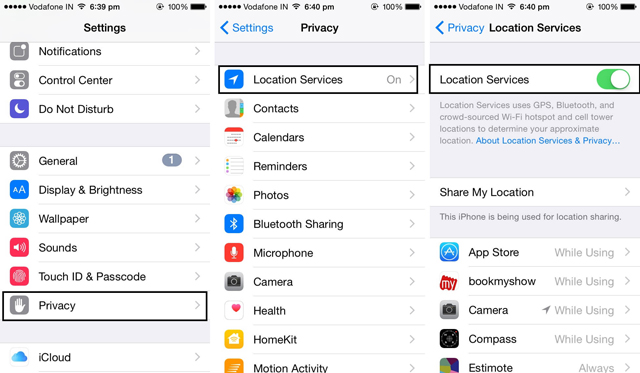
Để xem máy bạn có đang bật chế độ này không thì bạn có thể nhìn vào góc phải của chiếc iPhone cạnh ngay số phần trăm của pin, nếu có một mũi tên đang hiển thị tại đó thì có nghĩa rằng máy bạn đang có chế độ này chạy ngầm.
Để tắt Location Service, bạn chỉ cần vào Setting -> Privacy -> Location Service và chọn Turn off.
6. Tự hiệu chỉnh lại pin
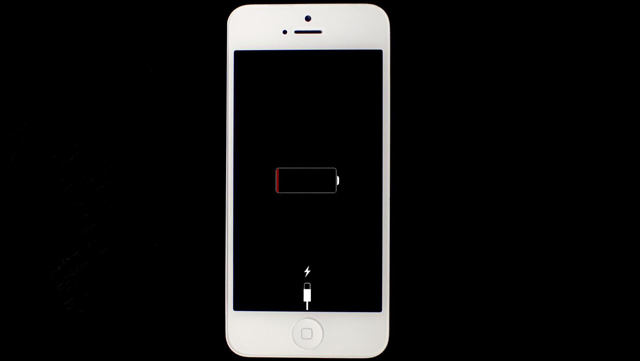
Bạn có bao giờ thắc mắc tại sa chiếc iPhone của bạn bỗng dưng rớt từ 20% xuống 2%. Nếu có thì pin của chiếciPhone đó đang có vẫn đề cần được hiệu chỉnh (Calibration). Thật ra việc này nghe có vẻ phức tạp nhưng nó lại vô cùng đơn giản. Apple khuyến cáo bạn nên thỉnh thoảng làm theo cách này để duy trì pin ở mức tốt nhất. Bạn chỉ việc sử dụng cho chiếc điện thoại của mình cạn kiệt pin tức là pin bằng 0% và sạc đầy trở lại thành 100%.
Đây là việc cần làm của chủ nhân của những chiếc iPhone, bạn hãy làm ít nhất một tháng một lần để giúp hệ thống máy tính toán lại lượng pin mà máy cần sử dụng, như một cách tự sửa chữa lỗi về pin của mình.
Một số mẹo tiết kiệm pin cho iphone mà bạn nên biết. Mình cũng dùng ip5 nên là học được khá nhiều thứ.
1. Giảm độ sáng màn hình
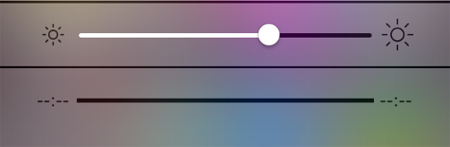 |
Điều chỉnh độ sáng màn hình iPhone là một trong những điều bạn cần làm đầu tiên nếu như đang cố gắng tiết kiệm pin bằng mọi giá. Muốn vậy, trước hết hãy kéo Control Center lên. Chạm vào thanh điều chỉnh độ sáng bên dưới hàng biểu tượng để giảm sáng. Bạn cũng có thể làm việc này bằng cách vào Settings>Wallpapers & Brightness> Brightness.
2. Tắt Bluetooth
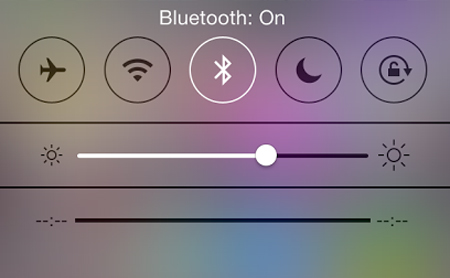 |
Nếu như đang không sử dụng bất cứ phụ kiện nào, bạn đừng ngần ngại mà hãy tắt ngay Bluetooth. Bạn có thể tắt trực tiếp trong Control Center, nơi có biểu tượng riêng cho Bluetooth hoặc vào lại phần Settings.
3. Tắt màn hình đi khi không dùng đến
Lấy thí dụ, nếu như chỉ nghe nhạc, hãy đảm bảo rằng bạn đã tắt màn hình khi không có nhu cầu đổi sang bài hát khác. Nếu điện thoại đang cất trong túi hoặc ví, hãy đảm bảo rằng bạn đã tắt màn hình đi.
4. Tắt Background App Refresh.
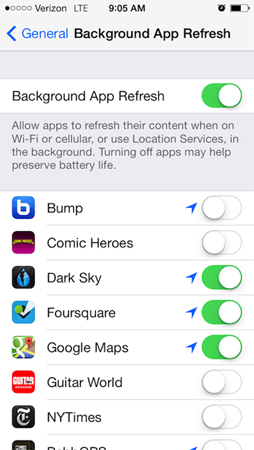 |
Tính năng tự động cập nhật nội dung của một ứng dụng bất cứ lúc nào bạn kết nối 3G hoặc Wi-Fi này sẽ khiến điện thoại nhanh chóng cạn pin. Do đó, hãy tắt nó đi bằng cách vào Settings>General>Background App Refresh.
5. Tắt các dịch vụ định vị
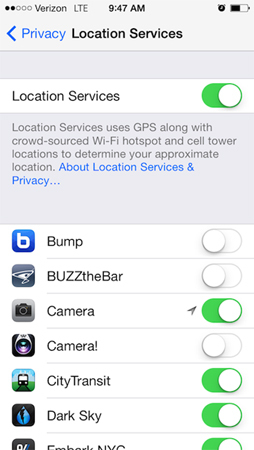 |
Các dịch vụ định vị cũng có thể đốt cháy năng lượng pin của bạn một cách chóng vánh. Để bảo tồn pin bằng cách ngăn không cho các ứng dụng sử dụng dịch vụ này, bạn hãy vào Settings, chọn Privacy>Location Services. Từ đây, bạn có thể tắt hoàn toàn tính năng này bằng cách bật công tắc cạnh Location Services, hoặc vô hiệu hóa dịch vụ với từng ứng dụng cụ thể thông qua các công tắc đặt cạnh từng app. Chúng tôi khuyến khích bạn chọn phương án 2 vì sau này bạn sẽ cần đến tín hiệu GPS trong trường hợp điện thoại bị mất hoặc bạn bị lạc đường.
6. Tắt Wi-Fi
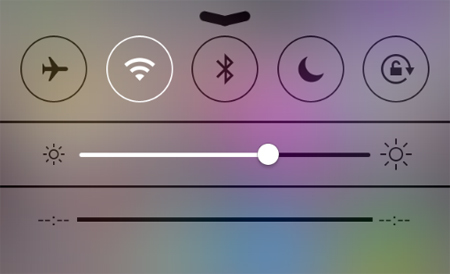 |
Nếu như không cần đến Wi-Fi, hãy tắt tính năng này để bảo tồn pin. Một lần nữa, Apple đã bố trí một Shortcut dành riêng cho Wi-Fi trong Control Center.
7. Tắt các ứng dụng background
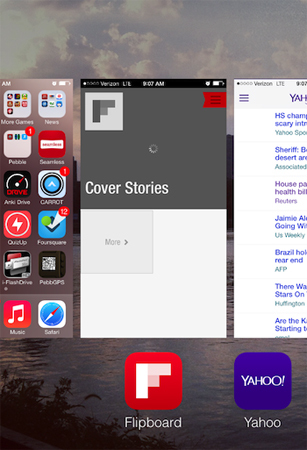 |
| Mô tả |
Một số ứng dụng vẫn có thể ăn mòn pin kể cả khi chúng đang không hiện ra trên màn hình. Để đóng các ứng dụng background này, bạn hãy chạm 2 lần vào nút Home của iPhone. Danh sách các ứng dụng được mở gần đây sẽ hiện ra và bạn có thể xóa chúng bằng cách đặt ngón tay của mình lên ứng dụng đó rồi quệt lên trên.
8. Vô hiệu hóa tính năng báo nhắc của nhiều ứng dụng nhất có thể
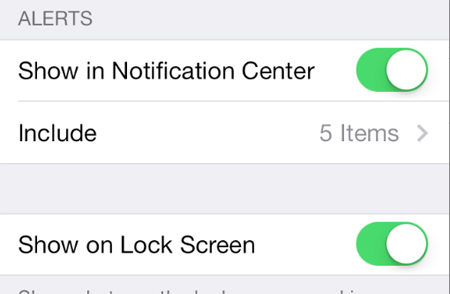 |
Bạn có thể làm việc này bằng cách truy cập vào Settings>Notification Center>Include. Tại đây, bạn chạm vào một ứng dụng rồi tắt "Show in Notification Center" và "Show on Lock Screen". Thao tác này sẽ ngăn không cho điện thoại của bạn hiển thị các thông báo không cần thiết lên màn hình khóa hoặc Notification, từ đó giúp duy trì pin lâu hơn.
9. Tắt Air Drop
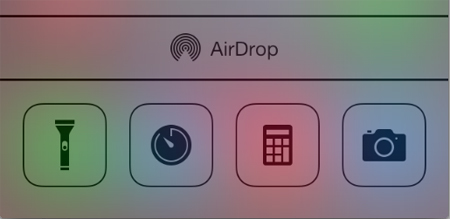 |
Tính năng này cho phép bạn chia sẻ file với những người dùng khác cùng mạng. Dù rất hữu ích nhưng nó cũng khiến bạn phí pin nếu không dùng đến. Vì thế hãy vào Control Center, chạm vào AirDrop rồi ấn Tắt.
10. Tắt Parallax View trong iOS 7
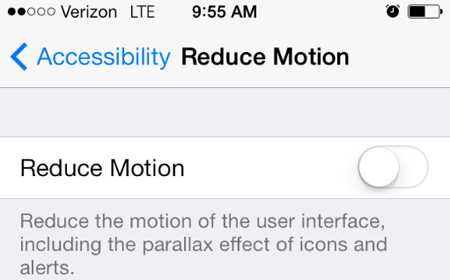 |
Thao tác này cũng sẽ giúp bạn duy trì được pin bởi Parallax View là một tính năng tạo cảm giác hình nền của điện thoại như đang chuyển động khi bạn di chuyển điện thoại sang ngang. Hãy vào Settings>General>Accessibility>Reduce Motion để tắt nó đi.